
Поверьте, чем больше вы знаете об Excel, чем лучше разбираетесь в её функциях, тем эффективнее будет ваша работа. А мы пока расскажем вам о пяти наиболее важных инструментах Excel.
1. Запрет на изменения задним числом
Итак, у вас есть таблица, где пока пустуют поля «Количество» и «Дата». Таблицу будет заполнять менеджер Василий, и вы немного сомневаетесь в его честности. Как же сделать так, чтобы Василий не смог внести в таблицу изменения задним числом?
1) Наведите курсор на ячейку «Дата» и выберите пункт «Данные».
2) Щёлкните на пункт «Проверка данных». Выскочит табличка.
3) В пункте «Тип данных» щёлкните на «Другой».
4) Найдите графу «Формула» и впишите туда: =А2=СЕГОДНЯ().
5) Найдите пункт «Игнорировать пустые ячейки» и уберите с него галочку.
Ту же самую процедуру можно повторить со столбцом «Количество», да и в принципе — с любым другим столбцом.
Сумма в excel за 5 секунд
2. Создание абсолютно скрытого листа
Предположим, над одним документом Excel работают сразу несколько человек. Предположим, вы хотите скрыть определённый лист. Если сделать это простым способом, то пользователь всё равно увидит имя скрытого листа. Мы же предлагаем вам супертайный вариант:
1) Наберите ALT+F11, слева выскочит вытянутое окошко.
2) В верхней части окошка укажите, который из листов вы хотите скрыть.
3) В нижней части окошка отыщите свойство Visible и переведите его в режим xlSheetVeryHidden.
Всё! Теперь об этом листе будете знать только вы.
3. Запрет на ввод дублей
Допустим, вы загружаете список продуктов в прайс-лист. Как избежать повторов? Приводим пример организации прайс-листа на десять ячеек; при желании вы можете создать любое их количество.
1) Выделите ячейки, на которые будет распространяться запрет дублей. Например, так: А1:А10.
2) Нажмите на вкладку «Данные» и выберите пункт «Проверка данных».
3) В выпадающем списке «Тип данных» из вкладки «Параметры» выберите пункт «Другой».
5) Перейдите на вкладку «Сообщение об ошибке» и впишите туда текст, который будет выпадать при каждом дубле.
4. Сводная таблица
Допустим, у вас принято делать таблицы, в которых расписывается, сколько всего продуктов продал определённый менеджер. Нередко бывает так, что таблица разрастается, и работать с ней становится сложно. Именно для облегчения работы с разросшимся документом и существует сервис «сводные таблицы». Как их создать?
1) Нажмите на «Вставку». Там есть пункт «Сводная таблица», нажмите на него.
2) Появится окошко. Нажмите «ОК».
3) Появится окошко, которое позволит вам сформировать сводную таблицу с теми данными, которые вас интересуют: например, самый продуктивный менеджер или самый востребованный товар.
5. Выборочное суммирование
Предположим, у вас есть таблица, в которой указано, что разные заказчики покупали у вас разные товары на разные суммы. Вы хотите узнать, на какую сумму в общей сложности клиент по имени VASILIY купил у вас буженины (Boiled Salted Pork).
Excel 10 приемов которые обязательно нужно знать
1) Введите имя заказчика (VASILIY) в ячейку G4.
2) Введите название продукта (Boiled Salted Pork) в ячейку G5.
3) Переместитесь на ячейку G7 и напишите формулу <=СУММ((С3:С21=G4)*( B3_B21=G5)*D3:D21)>.
4) Введите Ctrl + Shift + Enter.
Вуаля — в G7 появится нужная вам сумма!
Источник: rus-media.pro
Как зафиксировать ссылку в Excel?
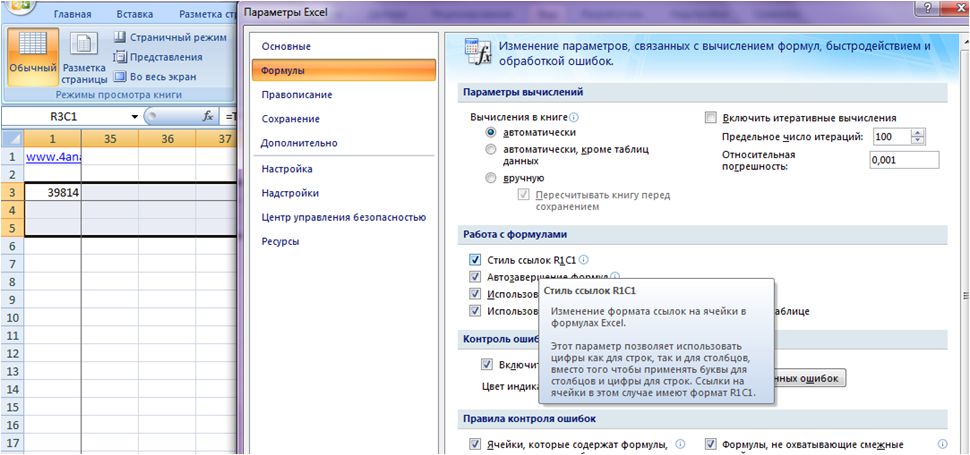
Часто в работе у нас возникает потребность перевернуть данные — из строчного представления сделать данные столбцом, из столбца перевернуть данные в строку. Поворот данных из столбцов в строки или наоборот называется транспонированием.
Как сделать сводную таблицу, сгруппировать временной ряд?
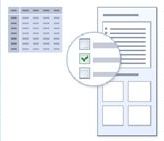
Сводная таблица в Excel — это мощнейший инструмент для анализа данных, который поможет вам быстро:
- Подготовить данные для отчетов;
- Рассчитать различные показатели;
- Сгруппировать данные;
- Отфильтровать и проанализировать интересующие показатели.
А также сэкономить вам кучу времени.
Из данной статьи вы узнаете:
- Как сделать сводную таблицу;
- Как с помощью сводной таблицы сгруппировать временные ряды и оценить данные в динамике по годам, кварталам, месяцам, дням.
- Как рассчитать прогноз с помощью сводной таблицы и Forecast4AC PRO;
Функция Excel Промежуточные.итоги()
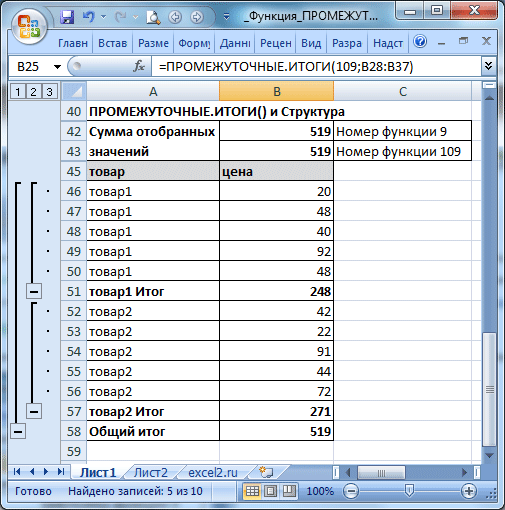
Функция «Промежуточные итоги()» используется для вычисления промежуточного итога (сумма, среднее, количество значений и т.д.) в диапазоне, в котором имеются скрытые сроки.
Особенность функции состоит в том, что она предназначена для использования совместно с другими средствами Excel (например, автофильтрами).
Функции Excel на английском и русском
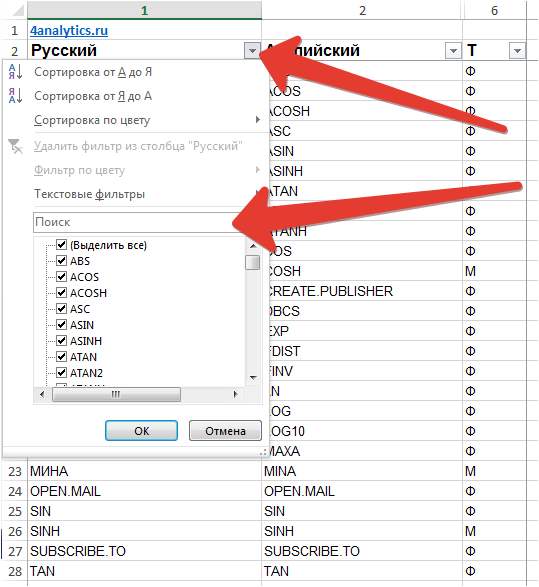
При написании макросов в Excel периодически необходимо использовать стандартные функции. Но функции в VBA надо писать на английском, т.к. на русском VBA их не воспринимает.
В данной статье вы найдете файл с переводом функций с русского на английский и наоборот.
А также мы приведем примеры соответствия самых запрашиваемых функций.
5 полезных свойств сводных таблиц для бизнес анализа
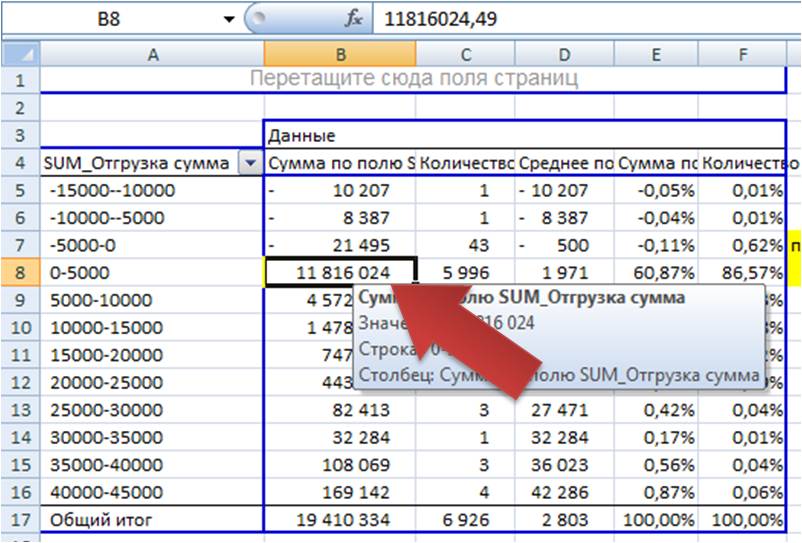
Из данной статьи вы узнаете о 5 полезных свойствах сводных таблиц, которые помогу вам быстро и детально проанализировать ситуацию (на примере анализа клиентской базы). Вы узнаете:
1. Как сгруппировать данные;
2. Какие показатели можно рассчитать при сведении данных;
3. Как одновременно рассчитать несколько показателей по одному параметру при сведении данных;
4. Какие дополнительные возможности расчета при сведении данных вы можете использовать?
5. О возможности сортировки.
И на основании этого анализа мы затронем мощнейшую технику планирования мероприятий по стимулированию сбыта на рынках FMCG.
Как в Excel ввести формулу массива?
Для расчета прогноза в Excel используется целый ряд формул, которые не будут работать, если их не ввести как формулу массива. Например,
- =ЛИНЕЙН() — для расчета коэффициентов линейного тренда y=a+bx
- =ТЕНДЕНЦИЯ() — для расчета значений линейного тренда
- =ЛГРФПРИБЛ() — для расчета коэффициентов экспоненциального тренда y = b*m^x
- =ТРАНСП() — для того чтобы вертикальный диапазон ячеек сделать горизонтальным и наоборот.
Из данной статьи вы узнаете, как в Excel ввести формулу массива.
Формулы Excel «СУММЕСЛИ» и «СЧЕТЕСЛИ» при расчете сезонности
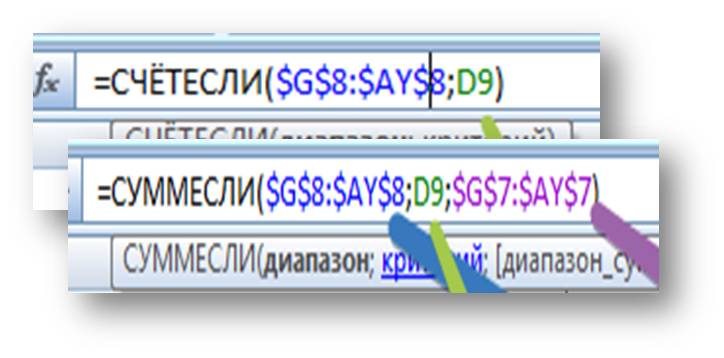
Если мы хотим быстро, не задумываясь, без ошибок рассчитать сезонность для длинных временных рядов, то рекомендую использовать 2 формулы Excel — «СУММЕСЛИ» и «СЧЕТЕСЛИ».
Часто временной ряд оказывается длинным — продажи по месяцам за 4 — 5 лет и больше, и еще задача может усложнится тем, что первый и последний год могут оказаться не полными, т.е. данные начинаются не с января, а заканчиваются не декабрем, а мы хотим быстро и правильно усреднить сезонные отклонения и получить сезонность. Для этого воспользуемся 2 формулами Excel — суммесли и счетесли.
Функция ГПР в Excel

Цель данной статьи — показать, как работает функция Excel ГПР. Рассмотрим работу функций на примере расчета прогноза с логарифмическим трендом и сезонностью.
По ходу статьи мы:
- Рассчитаем значения логарифмического тренда и продлим тренд в будущее;
- Выделим сезонность;
- Прогнозный тренд скорректируем сезонностью. Для этого воспользуемся функцией Excel =ГПР и получим прогноз.
ВПР в Excel на примере скользящей средней
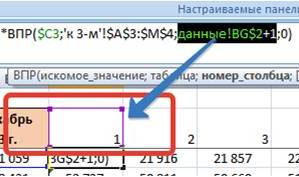
Цель данной статьи — показать, как работает функция ВПР в Excel. Использование ВПР мы рассмотрим на примере модификации модели прогноза по методу скользящей средней к 3-м месяцам.
В данном примере расчета прогноза с помощью скользящей средней мы рассчитаем коэффициенты сезонности целиком по товарной группе, а прогноз сделаем по позициям внутри товарной группы, умножив средние продажи по позиции на сезонность товарной группы.
Сезонность по товарной группе мы подтянем к средним продажам по позиции с помощью стандартной функции Excel ВПР.
Корректировка данных с помощью графика в Excel 2003
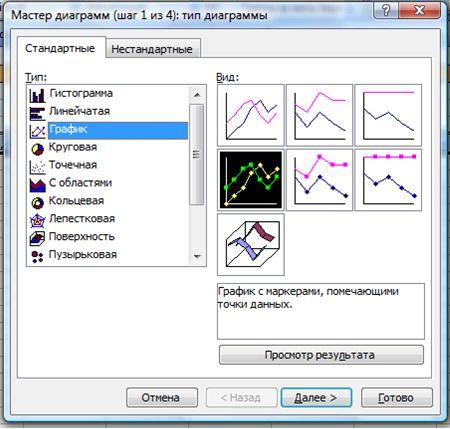
Из данной статьи вы узнаете об удобной возможности корректировки данных в Excel 2003 с помощью графика.
Перетягивая график вверх или вниз вы сможете корректировать данные привязанные к графику. Данное свойство графиков можно использовать при прогнозировании, например, для корректировки дефицита, прогноза, коэффициентов сезонности.
Ещё статьи.
Источник: 4analytics.ru
11 полезных приемов для опытных пользователей Excel

Знание основных функций Microsoft Excel — от сводных таблиц до Power View — поможет вам влиться в ряды специалистов по электронным таблицам.
ANTHONY DOMANICO. 11 tricks for Excel power users. PCWorld, май 2014.
Знание этих функций — от сводных таблиц до Power View — поможет вам влиться в ряды специалистов по электронным таблицам.
Пользователи Microsoft Excel делятся на две категории: представителям первой кое-как удается справляться с маленькими табличками, а те, кто относятся ко второй, поражают коллег сложными диаграммами, мощным анализом данных и волшебством эффективного применения формул и макросов. Одиннадцать приемов, которые мы рассмотрим в этой статье, помогут вам стать полноправным членом второй группы.
ВПР
Функция ВПР помогает собрать данные, разбросанные на различных листах или хранящиеся в различных рабочих книгах Excel, и разместить их в одном месте для создания отчетов и подсчета итогов.
Предположим, вы оперируете товарами, продаваемыми в розничном магазине. Каждому товару обычно присваивается уникальный инвентаризационный номер, который можно использовать в качестве связующего звена для ВПР. Формула ВПР ищет соответствующий идентификатор на другом листе и подставляет оттуда в указанное место рабочей книги описание товара, его цену, уровень запасов и другие данные.
.jpg) |
| Функция ВПР помогает находить информацию в больших таблицах, содержащих, например, перечень имеющегося ассортимента |
Вставьте в формулу функцию ВПР, указав в первом ее аргументе искомое значение, по которому осуществляется связь (1). Во втором аргументе задайте диапазон ячеек, в которых следует производить выборку (2), в третьем — номер столбца, из которого будут подставляться данные, а в четвертом введите значение ЛОЖЬ, если хотите найти точное соответствие, или ИСТИНА, если нужен ближайший приблизительный вариант (4).
Создание диаграмм
Для создания диаграммы введите в Excel данные с указанием заголовков столбцов (1), выберите на вкладке «Вставка» пункт «Диаграммы» (2) и укажите требуемый тип диаграммы. В Excel 2013 имеется вкладка «Рекомендуемые диаграммы» (3), на которой присутствуют типы, соответствующие введенным вами данным. После определения общего характера диаграммы Excel открывает вкладку «Конструктор», где производится ее более точная настройка. Огромное количество наличиствующих здесь параметров позволяет придать диаграмме тот внешний вид, который вам нужен.
.jpg) |
| В версии Excel 2013 есть вкладка «Рекомендуемые диаграммы», на которой отображаются типы диаграмм, соответствующие введенным вами данным |
Функции ЕСЛИ и ЕСЛИОШИБКА
К числу наиболее популярных функций Excel относятся ЕСЛИ и ЕСЛИОШИБКА. Функция ЕСЛИ позволяет определить условную формулу, которая при выполнении условия вычисляет одно значение, а при его невыполнении — другое. Например, студентам, получившим за экзамен 80 баллов и больше (оценки выставлены в столбце C), можно присвоить признак «Сдал», а тем, кто получил 79 баллов и меньше, — признак «Не сдал».
.jpg) |
| Функция ЕСЛИ вычисляет результат в зависимости от задаваемого вами условия |
Функция ЕСЛИОШИБКА представляет собой частный случай более общей функции ЕСЛИ. Она возвращает какое-то конкретное значение (или пустое значение), если в процессе вычисления формулы произошла ошибка. К примеру, при выполнении функции ВПР над другим листом или таблицей, функция ЕСЛИОШИБКА может возвращать пустое значение в тех случаях, когда ВПР не находит искомого параметра, задаваемого первым аргументом.
Сводная таблица
Сводная таблица, по сути, представляет собой итоговую таблицу, позволяющую подсчитывать число элементов и вычислять среднее значение, сумму и другие функции на основе определенных пользователем опорных точек. В версии Excel 2013 дополнительно появились «Рекомендуемые сводные таблицы», упрощающие создание таблиц, в которых будут отображаться нужные вам данные.
.jpg)
.jpg)
Сводная таблица — это инструмент для проведения над таблицей
различных итоговых расчетов в соответствии с выбранными
Например, чтобы подсчитать средний балл студентов в зависимости от их возраста, переместите поле «Возраст» в раздел Строки (1), а поля с оценками — в раздел «Значения» (2). В меню значений выберите пункт «Параметры полей значений» и в качестве операции укажите «Среднее» (3). Таким же образом можно подсчитывать итоги и по другим категориям, например, вычислять число сдавших и не сдавших экзамен в зависимости от пола.
Сводная диаграмма
Сводные диаграммы обладают чертами как сводных таблиц, так и традиционных диаграмм Excel. Сводная диаграмма позволяет легко и быстро формировать простое для восприятия визуальное представление сложных наборов данных. Сводные диаграммы поддерживают многие функции традиционных диаграмм, в том числе ряды, категории и т.д. Возможность добавления интерактивных фильтров позволяет манипулировать выбранными подмножествами данных.
.jpg) |
| Сводные диаграммы помогают получать простое для восприятия представление сложных данных |
В Excel 2013 появились «Рекомендуемые сводные диаграммы». Откройте вкладку «Вставка», перейдите в раздел «Диаграммы» и выберите пункт «Рекомендуемые диаграммы». Переместив указатель мыши на выбранный вариант, вы увидите, как он будет выглядеть. Для создания сводной диаграммы вручную нажмите на вкладке «Вставка» кнопку «Сводная диаграмма».
Мгновенное заполнение
Лучшая, пожалуй, новая функция Excel 2013 — «Мгновенное заполнение» — позволяет эффективно решать повседневные задачи, связанные с быстрым переносом нужных блоков информации из смежных ячеек. В прошлом, при работе со столбцом, представленным в формате «Фамилия, Имя», пользователю приходилось вручную извлекать из него имена или искать какие-то очень сложные обходные пути.
.jpg)
.jpg)
«Мгновенное заполнение» позволяет извлекать нужные
блоки информации и заполнять ими смежные ячейки
Предположим, что тот же самый столбец с фамилиями и именами есть и в Excel 2013. Достаточно ввести имя первого человека в ближайшую справа ячейку (1) и на вкладке «Главная» выбрать «Заполнить» и «Мгновенное заполнение». Excel автоматически извлечет все прочие имена и заполнит ими ячейки справа от исходных.
Быстрый анализ
Новый инструмент быстрого анализа Excel 2013 помогает ускорить создание диаграмм из простых наборов данных. После выделения данных рядом с правым нижним углом выделенной области появляется характерный значок (1). Щелкнув на нем, вы переходите в меню «Быстрого анализа» (2).
.jpg) |
| Быстрый анализ ускоряет работу с простыми наборами данных |
Там представлены инструменты «Форматирования», «Диаграмм», «Итогов», «Таблиц» и «Спарклайнов». Щелкая мышью на этих инструментах, вы увидите поддерживаемые ими возможности.
Power View
Интерактивный инструмент исследования и визуализации данных, Power View, предназначен для извлечения и анализа больших объемов данных из внешних источников. В Excel 2013 для вызова функции Power View перейдите на вкладку «Вставка» (1) и нажмите кнопку «Отчеты» (2).
.jpg) |
| Режим Power View позволяет создавать интерактивные отчеты, готовые к презентации |
Отчеты, созданные с помощью Power View, уже готовы к презентации и поддерживают режимы чтения и полноэкранного представления. Интерактивную их версию можно даже экспортировать в PowerPoint. Руководства по бизнес-анализу, представленные на сайте Microsoft, помогут вам в кратчайшие сроки стать специалистом в этой области.
Условное форматирование
Расширенные функции условного форматирования Excel позволяют легко и быстро выделять нужные данные. Соответствующий элемент управления находится на вкладке «Главная». Выделите диапазон ячеек, которые требуется отформатировать, и нажмите кнопку «Условное форматирование» (2). В подменю «Правила выделения ячеек» (3) перечислены условия форматирования, которые встречаются чаще всего.
.jpg) |
| Функция условного форматирования позволяет выделять нужные области данных с минимумом усилий |
Транспонирование столбцов в строки и наоборот
Иногда возникает потребность поменять в таблице местами строки и столбцы. Чтобы проделать это, скопируйте нужную область в буфер обмена, щелкните правой кнопкой мыши на левой верхней ячейке той области, в которую осуществляется вставка, и выберите в контекстном меню пункт «Специальная вставка». В появившемся на экране окне установите флажок «Транспонировать» и нажмите OK. Все остальное за вас сделает Excel.
.jpg) |
| Функция «Специальной вставки» позволяет транспонировать столбцы и строки |
Важнейшие комбинации клавиш
Приведенные здесь восемь комбинаций клавиш особенно полезны для быстрого перемещения по электронным таблицам Excel и выполнения часто встречающихся операций.
Источник: www.osp.ru